Domanda
Problema: come recuperare i file utilizzando le copie shadow del volume?
Ciao, ho perso accidentalmente tutti i miei file a causa di un attacco ransomware. Il virus dannoso ha crittografato tutti i miei file e non riesco più ad aprirli. Ho sentito che i computer Windows forniscono il servizio Volume Shadow Copy che consente il ripristino di versioni precedenti dei dati, ma non sono sicuro di come utilizzare questo servizio. Puoi fornire un tutorial su come recuperare i file crittografati utilizzando Volume Shadow Copies?
Risposta risolta
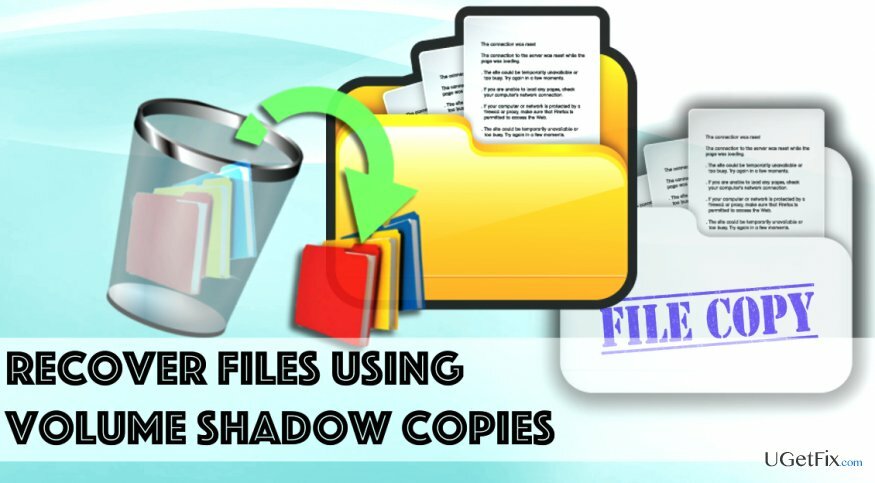
Copia shadow del volume è una tecnologia presentata da Microsoft Windows e consente di creare backup dei dati automatici o manuali di tanto in tanto. Questa funzione acquisisce istantanee dello stato corrente dei file e li salva (anche i file sono in uso). Le copie shadow possono essere formate su volumi locali o esterni.
Queste copie di solito sono utili quando l'utente perde o danneggia inaspettatamente alcuni dati memorizzati sul suo computer. Questa funzione è estremamente utile quando si ha a che fare con un attacco ransomware: può aiutare a ripristinare i file danneggiati con facilità nel caso in cui la vittima non abbia un backup fisico archiviato su un dispositivo di archiviazione dati esterno come DVD o USB. Questa funzione non solo aiuta a ripristinare i file danneggiati dal ransomware, ma consente anche di recuperare un punto di gioco salvato in precedenza, un file sovrascritto accidentalmente e così via. La guida fornita di seguito spiega come recuperare file e cartelle utilizzando le copie shadow del volume.
Modi semplici per recuperare i file utilizzando le copie shadow del volume
Per recuperare i componenti di sistema necessari, acquistare la versione con licenza di Reimage Reimage strumento di recupero.
Recupera i file sovrascritti o crittografati utilizzando le copie shadow del volume
Prima di tutto, vai nella cartella che contiene il file che vuoi ripristinare.
Individua il file che desideri recuperare e fai clic con il pulsante destro del mouse. Scegli Proprietà e poi vai alla scheda Versioni precedenti.
Nell'elenco delle opzioni disponibili, trova la variante preferibile del file che desideri ripristinare. Utilizzare la sezione "Data di modifica" come guida. Dopo aver deciso quale versione preferisci ripristinare, fai clic su di essa e seleziona l'opzione Copia... o Ripristina... La prima opzione consente di copiare la versione del file desiderata in una posizione specificata e la seconda opzione sovrascrive semplicemente la copia del file esistente.
SUGGERIMENTO: si consiglia di scegliere l'opzione Copia... perché una volta sovrascritta una copia di un file esistente, la modifica non può essere annullata.
Recupera un file cancellato
- Trova la cartella che ha archiviato il file che è stato eliminato.
- Fare clic con il tasto destro sulla cartella e selezionare Ripristina versioni precedenti.
- Trova il file che vuoi recuperare, selezionalo e premi Ristabilire…
- Clic ok poi ok ancora.
Recupera una cartella cancellata
- Fare clic con il tasto destro del mouse su uno spazio vuoto nella cartella che deve essere recuperata. Vai a Proprietà > Versioni precedenti.
- Seleziona la versione preferita della cartella e fai clic su Copia… o Ristabilire… Suggeriamo di scegliere il Copia… opzione in questo modo puoi verificare se la versione selezionata è quella di cui hai bisogno.
- Basta scegliere la posizione in cui salvare la copia e fare clic copia.
Metodo alternativo: recuperare file o cartelle utilizzando il software ShadowExplorer
Shadow Explorer è uno strumento eccellente che ha lo scopo di identificare e ripristinare automaticamente i file utilizzando le copie shadow del volume. Puoi scarica ShadowExplorer qui.
- Installare il programma seguendo i passaggi forniti da Configurazione guidata di Shadow Explorer.
- Avvia il programma e poi scegli la posizione che conteneva il file/cartella che vuoi recuperare.
- Scegli la data preferita in cui sono state create le copie shadow del volume, quindi trova la cartella/file che desideri recuperare.
- Fare clic con il pulsante destro del mouse e selezionare Esportare… Ancora una volta, scegli la posizione in cui trasferire il file e fai clic su ok.
Recupera automaticamente file e altri componenti di sistema
Per recuperare i tuoi file e altri componenti di sistema, puoi utilizzare le guide gratuite degli esperti di ugetfix.com. Tuttavia, se ritieni di non avere abbastanza esperienza per implementare da solo l'intero processo di ripristino, ti consigliamo di utilizzare le soluzioni di ripristino elencate di seguito. Abbiamo testato ciascuno di questi programmi e la loro efficacia per te, quindi tutto ciò che devi fare è lasciare che questi strumenti facciano tutto il lavoro.
Offerta
fallo ora!
Scaricasoftware di recuperoFelicità
Garanzia
fallo ora!
Scaricasoftware di recuperoFelicità
Garanzia
Se riscontri problemi relativi a Reimage, puoi contattare i nostri esperti tecnici per chiedere aiuto. Più dettagli fornisci, migliore sarà la soluzione che ti forniranno.
Questo processo di riparazione brevettato utilizza un database di 25 milioni di componenti che possono sostituire qualsiasi file danneggiato o mancante sul computer dell'utente.
Per riparare il sistema danneggiato, è necessario acquistare la versione con licenza di Reimage strumento di rimozione malware.

Impedisci a siti Web, ISP e altre parti di rintracciarti
Per rimanere completamente anonimi e prevenire l'ISP e il governo dallo spionaggio su di te, dovresti impiegare Accesso privato a Internet VPN. Ti consentirà di connetterti a Internet rimanendo completamente anonimo crittografando tutte le informazioni, prevenendo tracker, pubblicità e contenuti dannosi. Ancora più importante, fermerai le attività di sorveglianza illegali che la NSA e altre istituzioni governative stanno svolgendo alle tue spalle.
Recupera rapidamente i tuoi file persi
Circostanze impreviste possono verificarsi in qualsiasi momento durante l'utilizzo del computer: può spegnersi a causa di un'interruzione di corrente, a Può verificarsi Blue Screen of Death (BSoD) o aggiornamenti casuali di Windows possono causare la macchina quando sei andato via per alcuni minuti. Di conseguenza, i compiti, i documenti importanti e altri dati potrebbero andare persi. a recuperare file persi, puoi usare Recupero dati professionale – cerca tra le copie dei file ancora disponibili sul disco rigido e le recupera rapidamente.